Windows和Linux双系统安装教程
想使用双系统,安装还是需要一点小技巧的,Windows和老牌的Linux也是可以一起安装的,小白们一起学习一下吧。
操作方法
系统启动盘准备
Windows系统安装
分出给Linux系统的磁盘空间
安装Linux系统
EasyBCD安装使用
1 系统启动盘准备
因为不想装第二个系统的时候重做系统盘,所以这里做的系统启动盘本身就是Windows和Linux双系统引导的。
百度搜索的时候,要准确定位,请搜YUMI USB,如果想了解点其他的(咳咳咳),去掉USB。唯一要注意的就是为了做成多引导启动,在选择windows系统制作的时候,记得选择multiboot。
2 Windows系统安装
Windows和Linux双系统安装,通常是选择先装Windows,然后再安装Linux,最后通过Windows引导Linux系统启动。
Windows安装是比较方便的,网上教程颇多,对于还没有系统的电脑来说,其实就是把做好的启动盘插入,然后狂按某FX键(反正视电脑型号和品牌而定)。主要是设置boot,选择从U盘启动。如果是在Windows系统下重装系统,就只需要把我们的系统盘放进去。然后双击setup.exe就好了。




3 分出给Linux系统的磁盘空间
安装完成之后,首先先从Windows的磁盘里面分出給Linux系统的空间。
右击”我的电脑”→”管理”→”存储”→”磁盘管理”


接下来只要选择你要分出空间的盘,右击压缩卷。这个画红圈的就是设置Linux系统的大小,1024M是1G,根据情况分区。
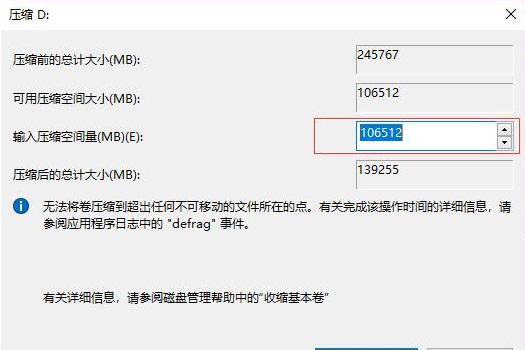

4 安装Linux系统
接下来就插入系统启动盘,重启电脑,通常系统启动盘会引导进入图形安装界面,选择Linux安装。Ubuntu这里会让你选择Win10和Ubuntu共存,还是清除Windows系统,还有一个其它选项,这里选择其它选项。接下来就是Linux系统分区了。
VMware Workstation下安装Ubuntu 64位系统
注意:分区分完了,不能直接安装,最后选用引导的选项必须改选为前面Linux分区里面的”/boot”分区。不能选U盘,也不能选其他盘。然后就可以一路安装了。最后重启电脑。
于是——你发现开起来还是Windows。嗯,主要原因需要用一个多重系统启动引导的文件,这个时候最后一个主人公就要登场了。
5EasyBCD安装使用
最后一个主人公就是EasyBCD啦,这个软件是用于系统配置创建多重启动系统的引导文件,也就是新创建一个启动文件,可以让你的电脑在启动的时候,有进入何种系统的选择。
“添加新条目” -“Linux/BSD”-类型“Grub 2”驱动器“自动定位和加载”-“添加条目”
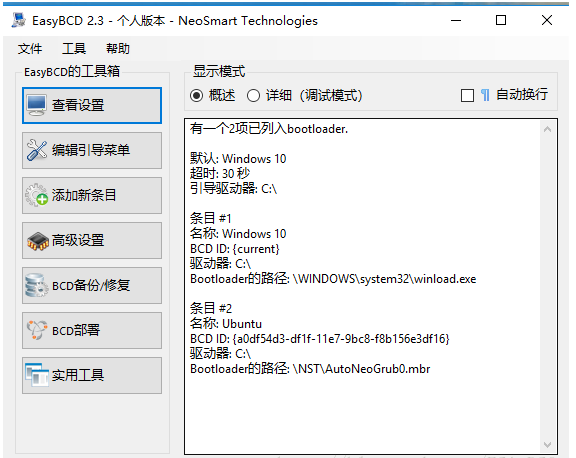



最后一步:重启电脑,好了,Windows、Linux双系统就安装完成了。





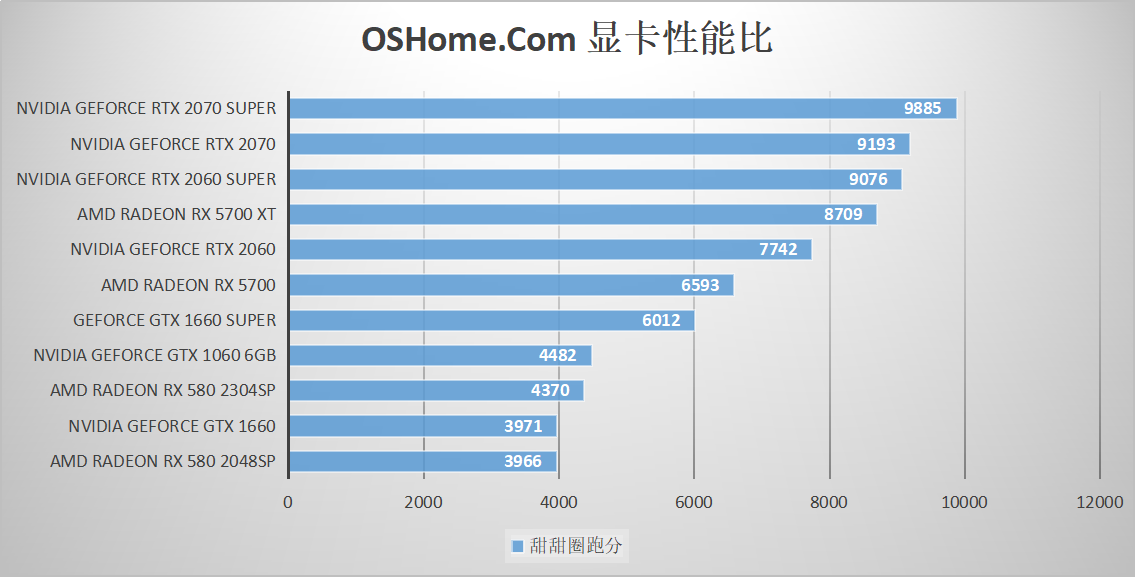









 京公网安备 11010502041132号
京公网安备 11010502041132号